Retningslinjer for at konvertere WAV til AVI med onlineværktøj og gratis downloadsoftware
WAV- og AVI-filformater er populære formater. Spørgsmålet er, kan du konvertere WAV til AVI? Når du læser denne HowTo-artikel, vil du lære, hvordan du konverterer filformater, og hvilket værktøj eller software du kan bruge til at konvertere filer effektivt. Læs nu!
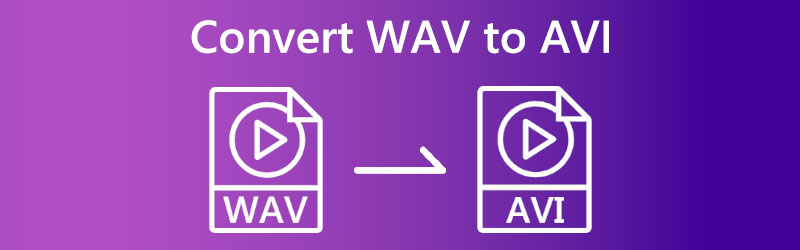

Del 1: Sådan konverteres WAV til AVI gratis
Hvis du ikke vil tilføje ekstra plads til dit skrivebord, men ønsker at konvertere filformater som WAV til AVI, kan du bruge et onlineværktøj til konvertering. Det er tilgængeligt og gratis at bruge. Derfor er der ingen grund til at downloade og installere software. Af den grund vil du spare meget plads på dit skrivebord. Prøv disse onlineværktøjer nedenfor for bedre resultater.
Sådan konverteres WAV til AVI med Vidmore Free Video Converter Online
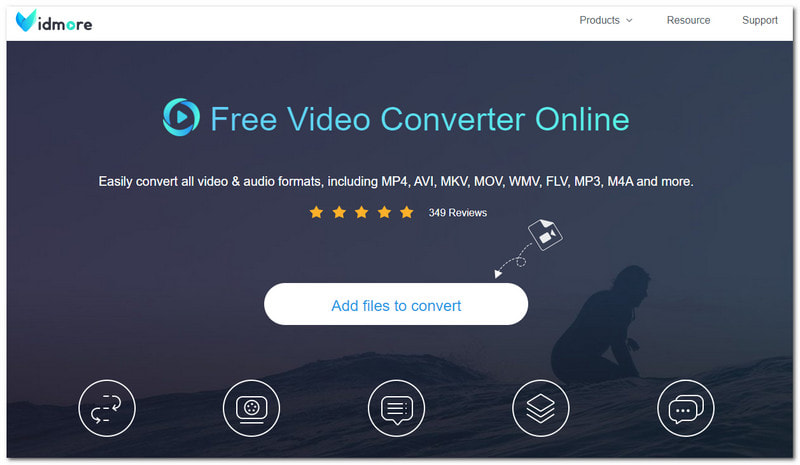
Vidmore gratis videokonverter online er en populær konverter, der kan konvertere WAV til AVI gratis online. Det er overskueligt at bruge og tilrådeligt for begyndere. Det har også en venlig brugergrænseflade, og du kan konvertere uden besvær. Denne del vil guide, hvordan man konverterer WAV til AVI online, gratis.
Trin 1: Søg i Vidmore Free Video Converter på din browser og besøg dens officielle hjemmeside. Derefter vil du se Tilføj filer for at konvertere knappen og klik på den.
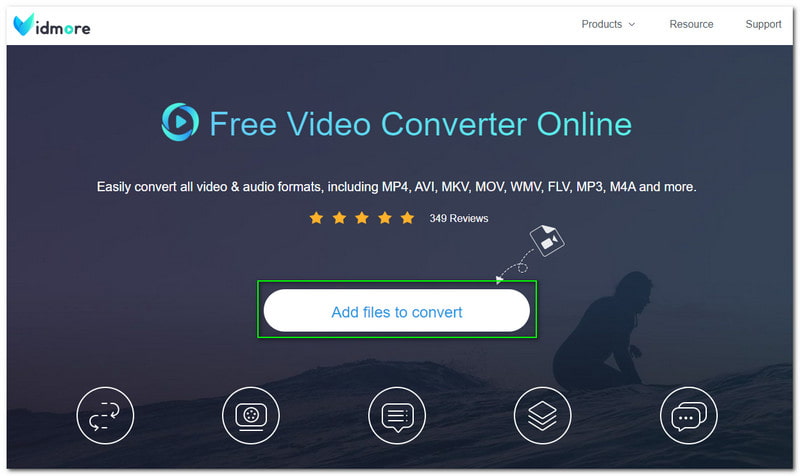
Trin 2: Et lille panel vises, når du klikker på knappen. Det kræver, at du downloader Vidmore Launcher. Tryk på Hent knap.

Trin 3: Efter download skal du konfigurere Vidmore Launcher. Når det er gjort, vil du se det lille panel opdatering. Vent et stykke tid, indtil det er 100% færdigt.
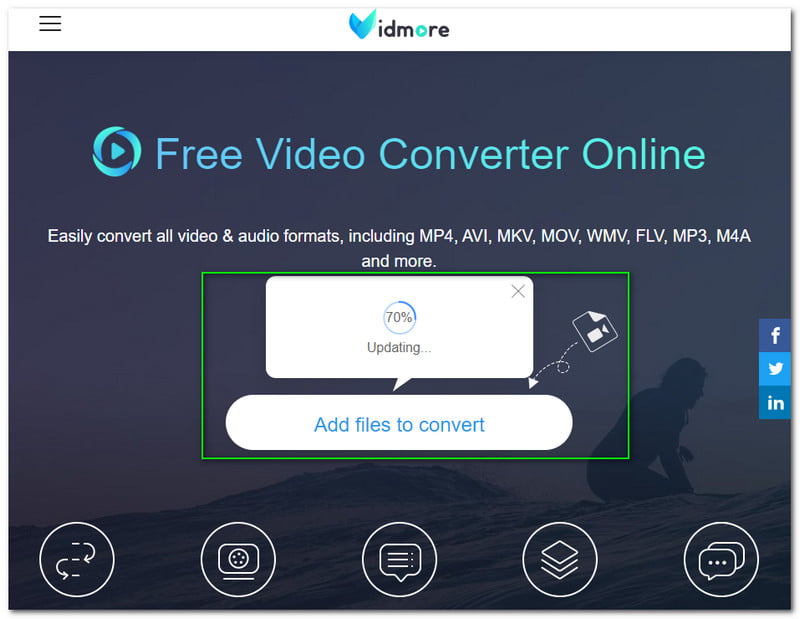
Trin 4: Klik på Tilføj filer for at konvertere knappen, og Vidmore Free Video Converter åbner automatisk din computers File Explorer. Vælg derefter lyd med et WAV-format for at konvertere til AVI-format.
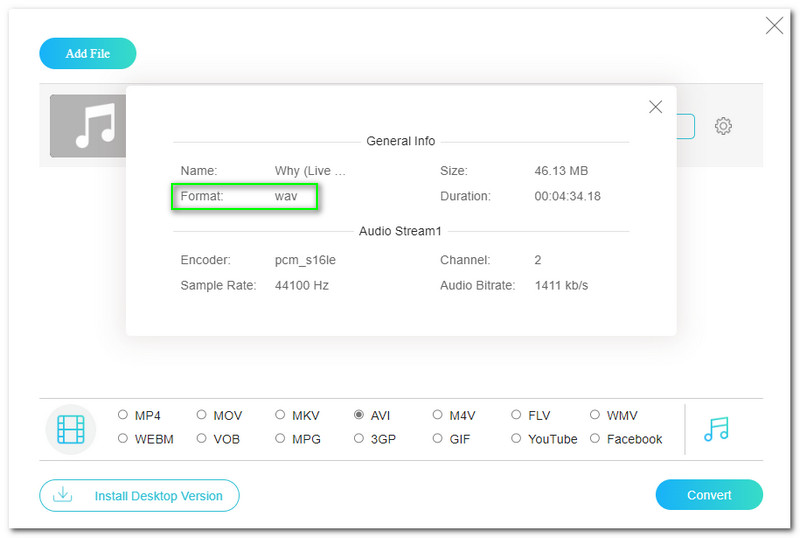
Trin 5: Bagefter vil du fortsætte til Vidmore Free Video Converter Online-konverteringspanelet. Du vil se dit inputfilformat i den øverste del. Derefter vil du i nederste hjørne se alle de tilgængelige video- og lydformater og vælge AVI format.
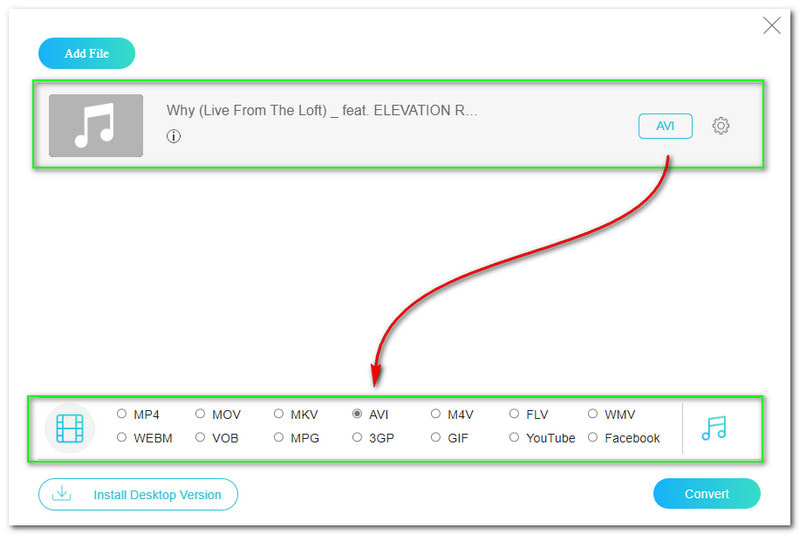
Trin 6: For at konvertere din WAV-fil skal du trykke på Konvertere knappen i højre hjørne af panelet. Derefter vil Vidmore Free Video Converter Online starte din File Explorer og lader dig vælge en mappe, hvor du ønsker at gemme din outputfil.
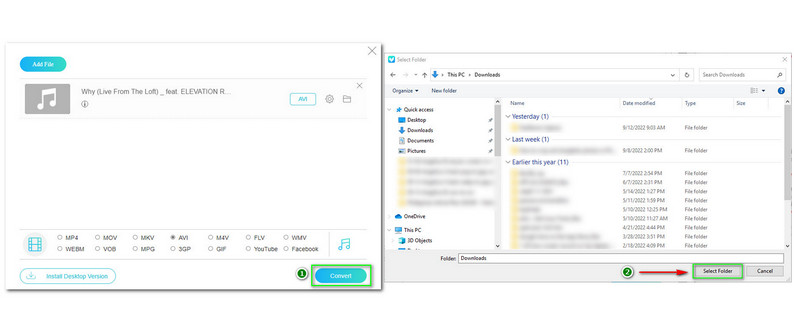
Trin 7: Downloadprocessen starter efter valg af en Output-mappe. Når det er færdigt, a File Explorer vil dukke op, og du kan nu se din konverterede WAV til AVI-filformat.
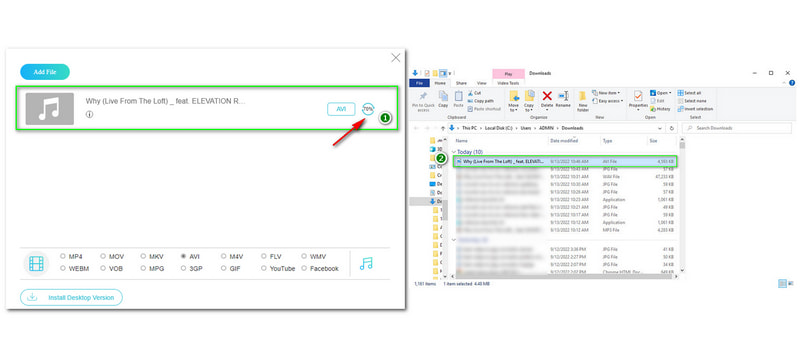
Endelig er vi færdige med de detaljerede trin! Vi håber, at disse trin vil hjælpe dig med at bruge onlinekonverteringsværktøjet. Desuden vil vi bare give dig nogle tips, før du fortsætter til følgende online-konverteringsværktøj; bortset fra at konvertere WAV til AVI, kan du også konvertere flere filformater, da det understøtter flere filformater.
Sådan konverteres WAV til AVI med Aiseesoft Free Video Converter Online
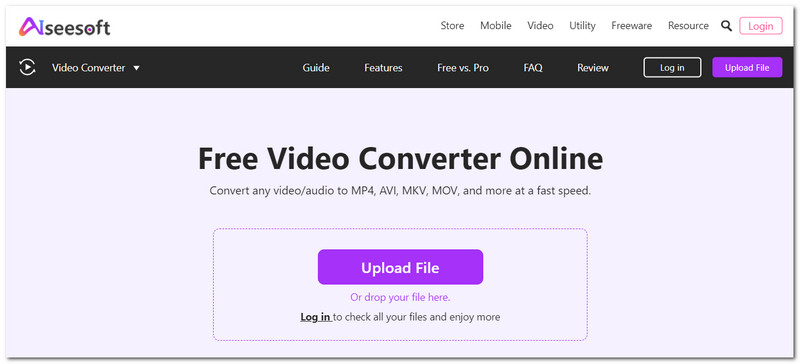
Det er et andet online konverterværktøj, du kan bruge til at konvertere WAV til AVI og mange flere. Desuden er det overskueligt at bruge, og hvis du er en ny bruger, der ønsker at konvertere for første gang, kan du frit bruge dette online konverterværktøj!
Aiseesoft Free Video Converter Online er en WAV til AVI-konverter, du kan bruge gratis. Den er tilgængelig online, og den er gratis at bruge. Det kan også konvertere flere filer og har batchkonvertering. Desuden vil denne del guide dig til at konvertere din WAV-fil til AVI-filformat.
Trin 1: På dit websted skal du åbne den officielle side af Aiseesoft Free Video Converter Online. I den midterste del kan du trykke på Upload fil for at tilføje eller WAV-fil eller træk eller slip din WAV-fil.
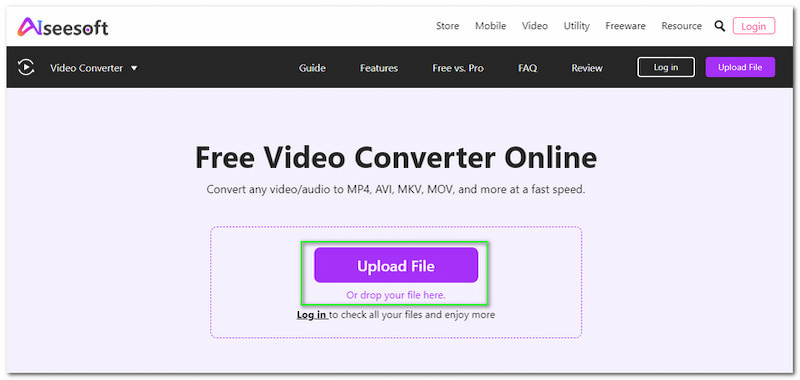
Trin 2: Når du har tilføjet din WAV-fil, kan du begynde at ændre outputformatet på højre side af grænsefladen. Skift Formater til AVI. Derudover kan du tilpasse din fil, før du konverterer den, ligesom dens Opløsning, billedhastighed, kvalitet, etc.
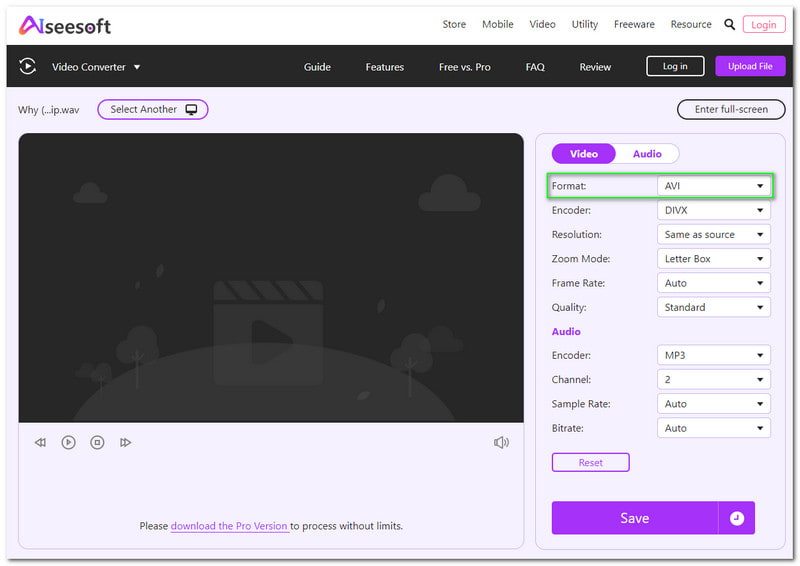
Trin 3: Fortsæt nu ved at klikke på Gemme knappen for at starte konverteringsprocessen. Du vil se knappen Gem under Muligheder i højre hjørne og vent til det er færdigt. Derefter vil du have din konverterede fil.
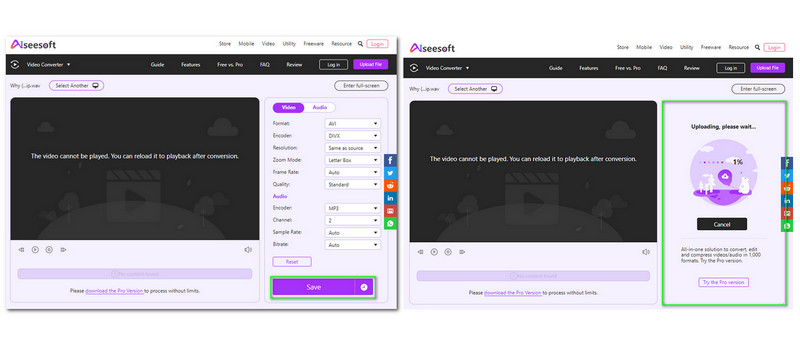
Er det ikke hurtigt, nemt og gratis at bruge Aiseesoft Free Video Converter Online? Det bedste, mens du bruger dette online-konverteringsværktøj, er, at du frit kan bruge dette uden begrænsninger! Ja, du læste rigtigt. Du vil også elske dens højkvalitetsoutput!
Del 2: Sådan konverteres WAV til AVI med Desktop Download Software
Vidmore Video Converter er en WAV til AVI-konverter, gratis download. Det kan downloades hurtigt, og det tilbyder en prøveversion. Men hvis du vil købe det, kan du gøre det ved at betale $19.95 om måneden. Her er nogle metoder til at konvertere WAV til AVI.
Trin 1: På hovedsiden af Vidmore Video Converter vil du straks se Gratis download og køb nu. Vælg Gratis download.
Trin 2: Installere Vidmore Video Converter. Installationsprocessen vil tage et stykke tid, afhængigt af din internetforbindelse. Efter installationsprocessen skal du klikke på Start nu knap.
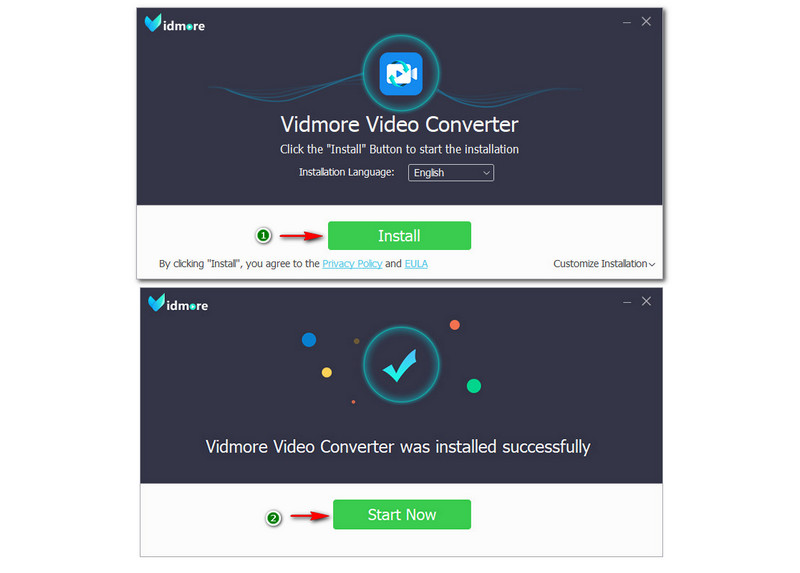
Trin 3: Mens du starter softwaren, vises to grænseflader. I den første grænseflade skal du klikke på Gratis prøveversion i venstre hjørne. Når det er gjort, forbliver hovedgrænsefladen.
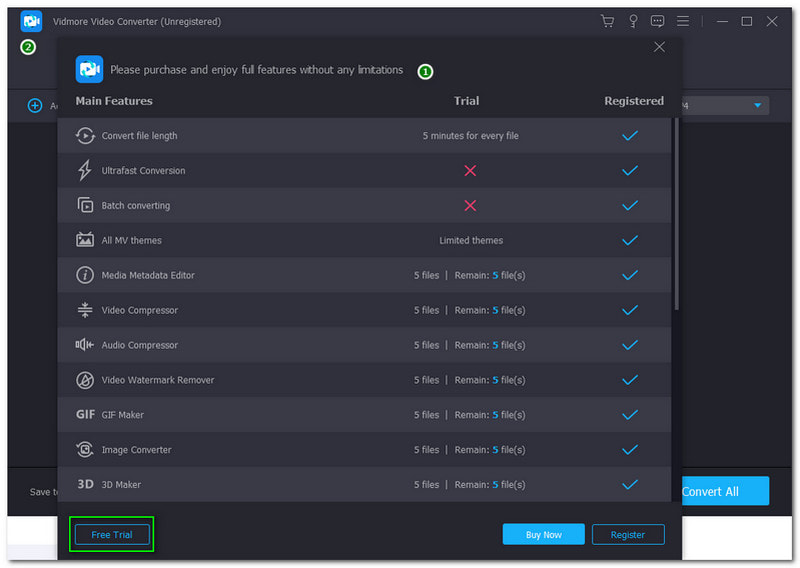
Trin 4: I den midterste del af grænsefladen skal du trykke på Plus knappen og vælg en WAV-fil fra din Fil Explorer. Skift derefter outputformatet til AVI i højre hjørne. Dernæst vil du også se Konverter alle i højre hjørne.
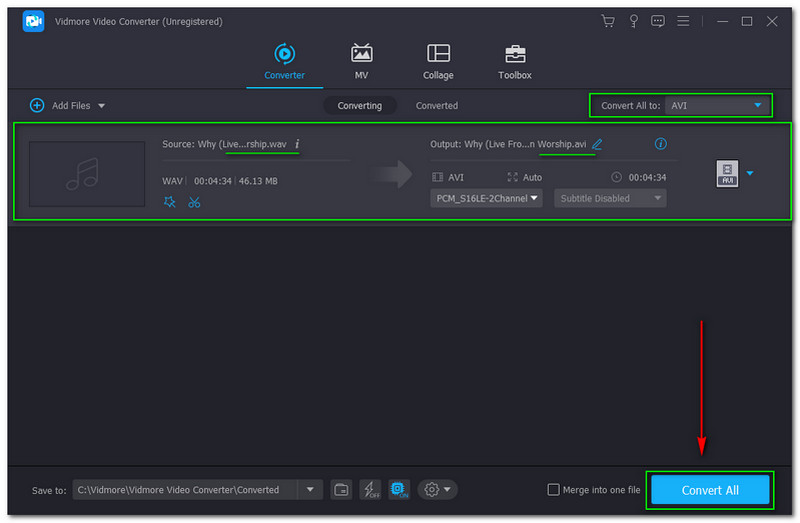
Del 3: Ofte stillede spørgsmål om konvertering af WAV til AVI
Er det muligt at konvertere WAV til AVI ved hjælp af freeware-værktøjer?
Selvfølgelig har den mange freeware-konvertere på internettet, som Aiseesoft Free Video Converter Online, Vidmore Free Video Converter Online osv. Hvis du ikke ønsker en freeware-konverter, kan du desuden bruge Vidmore Video Converter. Du kan følge alle trinene ovenfor for at konvertere WAV-filen til AVI-format.
Hvad er forskellen mellem WAV og AVI?
WAV er et lydformat, og det er en container-lydfil. Af den grund gemmer den data i segmenter. På den anden side er AVI et videoformat, og det bruger en tabsgivende komprimeringsteknik.
Vil WAV-filens kvalitet blive påvirket efter konvertering til AVI-format?
Afhængigt af det værktøj eller den software, du bruger. Du kan se trinene ovenfor for at konvertere din fil, og brug af ovenstående software vil ikke påvirke eller ændre kvaliteten af din fil.
Konklusion
Endelig ved vi, hvordan man konverterer WAV til AVI ved hjælp af Vidmore Video Converter og andre værktøjer og software. Vi forventer, at denne HowTo-artikel vil være nyttig og få dig til at give os positiv feedback. Vi ses igen i vores næste emne, der snart bliver uploadet; vi ses!


